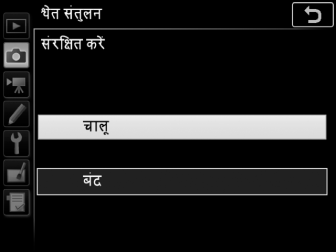प्रीसेट मैनुअल
प्रीसेट मैनुअल का उपयोग मिश्रित प्रकाश के अंतर्गत शूटिंग के लिए कस्टम श्वेत संतुलन सेटिंग्स को रिकॉर्ड करने और स्मरण करने के लिए किया जाता है या तेज रंग के साँचे के साथ प्रकाश स्रोतों की क्षतिपूर्ति करने के लिए किया जाता है। प्रीसेट श्वेत संतुलन के लिए कैमरा अधिकतम छः मान d-6 द्वारा प्रीसेट d-1 में संग्रहीत कर सकता है। प्रीसेट श्वेत संतुलन को सेट करने के लिए दो विधियाँ उपलब्ध हैं:
श्वेत संतुलन प्रीसेट
श्वेत संतुलन प्रीसेट में किए गए परिवर्तन सभी फ़ोटो शूटिंग मेनू बैंक (0 फ़ोटो शूटिंग मेनू बैंक) पर लागू होते हैं।
दृश्यदर्शी फ़ोटोग्राफ़ी
-
कोई संदर्भ ऑब्जेक्ट प्रकाशित करें।
प्रकाश के नीचे निरपेक्ष भूरे या श्वेत ऑब्जेक्ट को रखें, इसका उपयोग निर्णायक फ़ोटोग्राफ़ लेने में किया जाएगा। स्टूडियो सेटिंग में, मानक सलेटी पैनल को संदर्भ ऑब्जेक्ट के रूप में उपयोग किया जा सकता है। ध्यान दें कि श्वेत संतुलन का माप करते समय एक्सपोज़र स्वचालित रूप से 1 EV तक बढ़ जाता है; एक्सपोज़र मोड M में, एक्सपोज़र समायोजित करें जिससे कि एक्सपोज़र सूचक ±0 दिखा सके (0 एक्सपोज़र सूचक)।
-
L (प्रीसेट मैनुअल) पर श्वेत संतुलन सेट करें।
U बटन दबाएँ और मुख्य आदेश डायल को L के नियंत्रण कक्ष में प्रदर्शित होने तक घुमाएँ।
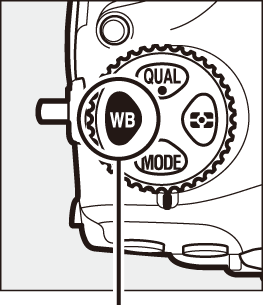
U बटन
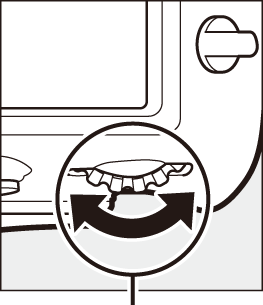
मुख्य आदेश डायल
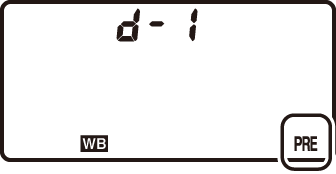
-
एक प्रीसेट चुनें।
U बटन दबाएँ और उप-आदेश डायल को इच्छित श्वेत संतुलन प्रीसेट (d-1 से d-6) के नियंत्रण कक्ष में प्रदर्शित होने तक घुमाएँ।
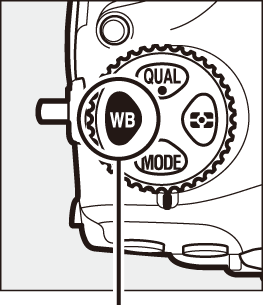
U बटन
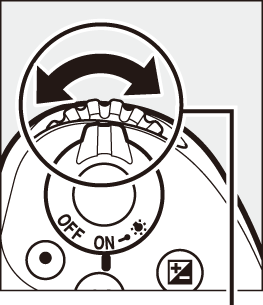
उप-आदेश डायल
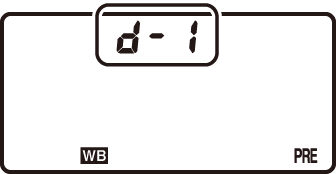
-
प्रत्यक्ष मापन मोड का चयन करें।
U बटन को कुछ समय के लिए रिलीज़ करें और बटन को तब तक दबाकर रखें जब तक L आइकन नियंत्रण कक्ष में फ़्लैश होना प्रारंभ नहीं कर देता। फ़्लैश करता हुआ D भी दृश्यदर्शी में प्रदर्शित होगा।
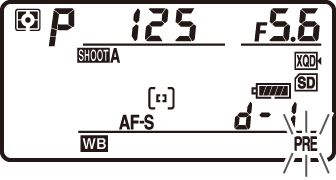
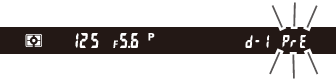
-
श्वेत संतुलन मापें।
सूचकों द्वारा फ़्लैशिंग रोकने के कुछ सेकंड पहले, संदर्भ ऑब्जेक्ट को फ़्रेम करें जिससे कि यह दृश्यदर्शी को भर दें और शटर-रिलीज़ बटन पूरा दबाएँ। श्वेत संतुलन के लिए कैमरा एक मान मापेगा और उसे चरण 3 में चयन किए गए प्रीसेट में संग्रहीत करेगा। कोई फ़ोटोग्राफ़ रिकॉर्ड नहीं होगा; कैमरे के फ़ोकस में नहीं होने पर भी श्वेत संतुलन को सटीकता से मापा जा सकता है।
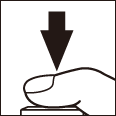
-
परिणामों को जाँचें।
यदि कैमरा श्वेत संतुलन के लिए कोई मान मापने में सक्षम था तो C नियंत्रण कक्ष में फ़्लैश होगा, जबकि दृश्यदर्शी फ़्लैश करता हुआ a प्रदर्शित करेगा। शूटिंग मोड से बाहर निकलने के लिए शटर-रिलीज़ बटन को आधा दबाएँ।
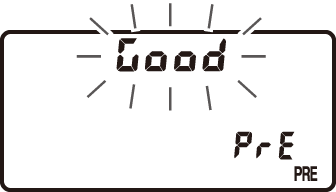
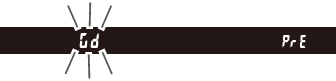
यदि प्रकाश काफी गहरा या काफी उज्ज्वल हो, तो कैमरा श्वेत संतुलन को मापने में असमर्थ हो सकता है। b a का फ़्लैश होना नियंत्रण कक्ष और दृश्यदर्शी में दिखाई देगा। चरण 5 पर वापस जाने के लिए शटर-रिलीज़ बटन को आधा दबाएँ और श्वेत संतुलन को फिर से मापें।
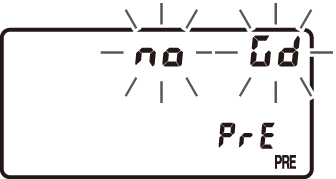
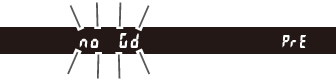
प्रीसेट मैनुअल श्वेत संतुलन मापना (दृश्यदर्शी फ़ोटोग्राफ़ी)
प्रीसेट मैनुअल श्वेत संतुलन का मापन व्यतीत-समय मूवी रिकॉर्ड करने के दौरान या आपके द्वारा HDR फ़ोटोग्राफ़ शूट करने के दौरान या बहु-एक्सपोज़र के दौरान नहीं किया जा सकता है।
प्रत्यक्ष मापन मोड
जब प्रदर्शन फ़्लैश हो रहे हों, तब यदि दृश्यदर्शी फ़ोटोग्राफ़ी के दौरान कोई परिचालन निष्पादित नहीं होते हैं, तो कस्टम सेटिंग्स c2 (स्टैंडबाई टाइमर; 0 स्टैंडबाई टाइमर) के लिए चयनित समय में प्रत्यक्ष मापन मोड बंद हो जाएगा।
संरक्षित प्रीसेट
यदि वर्तमान प्रीसेट संरक्षित है (0 संरक्षित करें), तो नया मान मापने का प्रयास करते समय 3 नियंत्रण कक्ष या दृश्यदर्शी में फ़्लैश होगा।
प्रीसेट का चयन करना
किसी फ़ोटो शूटिंग मेनू में श्वेत संतुलन विकल्प के लिए प्रीसेट मैनुअल का चयन करने से श्वेत संतुलन प्रीसेट प्रदर्शित होता है; कोई प्रीसेट हाइलाइट करें और J दबाएँ। यदि कोई भी मान वर्तमान में चयनित प्रीसेट के लिए मौजूद नहीं है तो श्वेत संतुलन 5200 K यानी सीधा सूर्यप्रकाश के समान सेट कर दिया जाएगा।
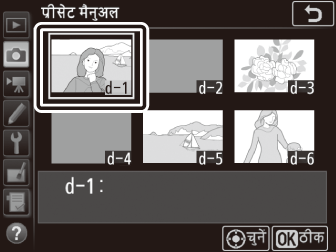
लाइव दृश्य (स्थान श्वेत संतुलन)
लाइव दृश्य (0 लाइव दृश्य फ़ोटोग्राफ़ी, मूवी रिकॉर्ड करना) के दौरान, श्वेत संतुलन को फ़्रेम के चयनित क्षेत्र में मापा जा सकता है, जो टेलीफ़ोटो फ़ोटोग्राफ़ी के दौरान लेंस बदलने या संदर्भ ऑब्जेक्ट को तैयार करने की आवश्यकता को समाप्त कर देता है।
-
a बटन दबाएँ।
दर्पण को ऊपर उठाया जाएगा और लेंस द्वारा दृश्य कैमरा मॉनीटर में प्रदर्शित होगा।
-
L (प्रीसेट मैनुअल) पर श्वेत संतुलन सेट करें।
U बटन दबाएँ और मुख्य आदेश डायल को L के मॉनीटर में प्रदर्शित होने तक घुमाएँ।
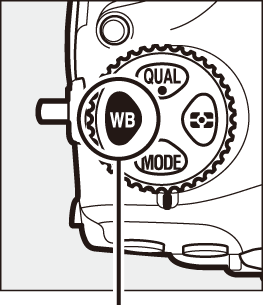
U बटन
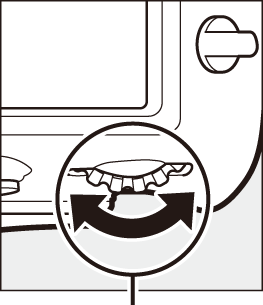
मुख्य आदेश डायल
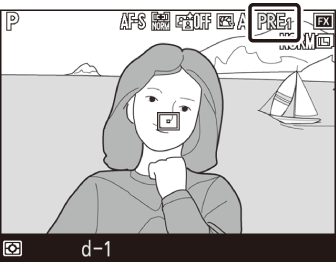
-
प्रीसेट का चयन करना
U बटन दबाएँ और उप-आदेश डायल को इच्छित श्वेत संतुलन प्रीसेट (d-1 से d-6) के मॉनीटर में प्रदर्शित होने तक घुमाएँ।
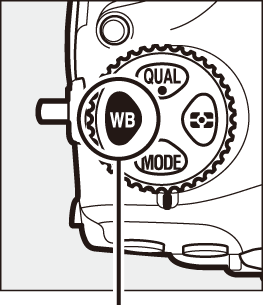
U बटन
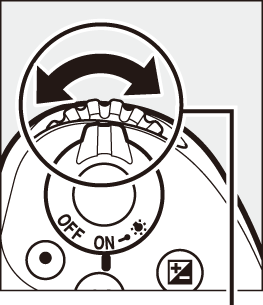
उप-आदेश डायल
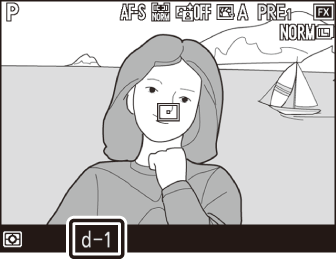
-
प्रत्यक्ष मापन मोड का चयन करें।
U बटन को कुछ समय के लिए रिलीज़ करें और बटन को तब तक दबाएँ जब तक L आइकन मॉनीटर में फ़्लैश होना प्रारंभ नहीं कर देता। स्थान श्वेत संतुलन लक्ष्य (r) चयनित फ़ोकस बिंदु पर प्रदर्शित होगा।
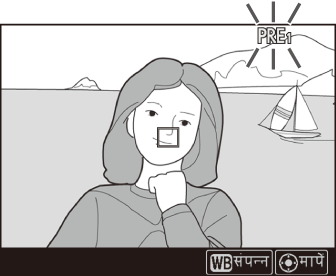
-
लक्ष्य को श्वेत या सलेटी क्षेत्र पर रखें।
जब L प्रदर्शन में फ़्लैश होता है तो r को विषय के श्वेत या सलेटी क्षेत्र पर रखने के लिए बहु-चयनकर्ता का उपयोग करें। अधिक स्पष्टता रखने के लिए लक्ष्य के आसपास के क्षेत्र को ज़ूम इन करने के लिए X बटन दबाएँ। आप मॉनीटर में अपने विषय पर टैप करके फ़्रेम में कहीं पर भी श्वेत संतुलन को माप सकते हैं, जिस स्थिति में चरण 6 में बताए अनुसार बहु-चयनकर्ता के केंद्र या शटर-रिलीज़ बटन को दबाने की आवश्यकता नहीं है।
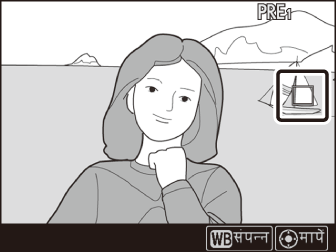
-
श्वेत संतुलन मापें।
श्वेत संतुलन को मापने के लिए बहु-चयनकर्ता के केंद्र को दबाएँ या शटर-रिलीज़ बटन को पूरा नीचे तक दबाएँ। श्वेत संतुलन को मापने के लिए उपलब्ध समय वह है जो कस्टम सेटिंग c4 (मॉनीटर बंद विलंब) > लाइव दृश्य के लिए चयनित है (0 मॉनीटर बंद विलंब)।

यदि श्वेत संतुलन को मापने में कैमरा असमर्थ है तो एक संदेश प्रदर्शित होगा। कोई नया श्वेत संतुलन लक्ष्य चुनें और इस प्रक्रिया को चरण 5 से दोहराएँ।

-
प्रत्यक्ष मापन मोड से बाहर निकलें।
प्रत्यक्ष मापन मोड से बाहर निकलने के लिए U बटन दबाएँ।
श्वेत संतुलन प्रीसेट को फ़ोटो या मूवी शूटिंग मेनू में श्वेत संतुलन के लिए प्रीसेट मैनुअल का चयन करके देखा जा सकता है। प्रीसेट श्वेत संतुलन को मापने के लिए उपयोग किए गए लक्ष्यों की स्थिति को लाइव दृश्य के दौरान रिकॉर्ड किए गए प्रीसेट पर प्रदर्शित किया जाता है।
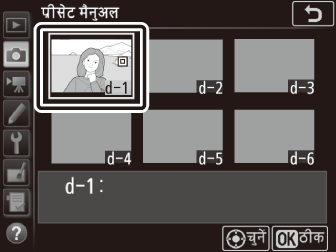
प्रीसेट मैनुअल श्वेत संतुलन मापना (लाइव दृश्य)
प्रीसेट मैनुअल श्वेत संतुलन को उस समय मापा नहीं जा सकता है जब HDR एक्सपोज़र प्रगति में हो (0 उच्च गतिक रेंज (HDR)) या i-बटन मेनू (0 i बटन का उपयोग करना) में फ़ोटो लाइव दृश्य प्रदर्शन WB के लिए कोई नहीं के अलावा कोई विकल्प चुना गया हो।
प्रीसेट को प्रबंधित करना
फ़ोटोग्राफ़ से श्वेत संतुलन की प्रति बनाना
किसी मौजूदा फ़ोटोग्राफ़ से किसी चयनित प्रीसेट में श्वेत संतुलन के लिए किसी मान की प्रति बनाने हेतु निम्न चरणों का पालन करें।
-
प्रीसेट मैनुअल का चयन करें।
फ़ोटो शूटिंग मेनू में श्वेत संतुलन का चयन करें, फिर प्रीसेट मैनुअल हाइलाइट करें और 2 दबाएँ।
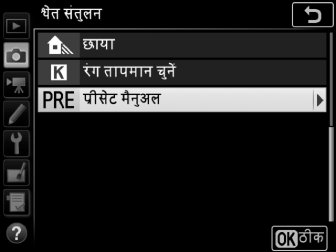
-
एक गंतव्य का चयन करें।
गंतव्य प्रीसेट (d-1 से d-6) को हाइलाइट करें और बहु-चयनकर्ता के केंद्र को दबाएँ।
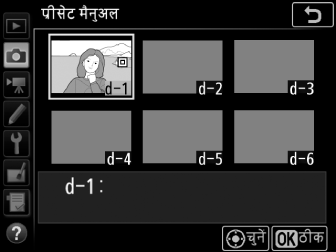
-
छवि चुनें को चुनें।
छवि चुनें हाइलाइट करें और 2 दबाएँ।

-
किसी स्रोत छवि को हाइलाइट करें।
किसी स्रोत छवि को हाइलाइट करें। हाइलाइट की गई छवि को पूर्ण फ़्रेम में देखने के लिए, X बटन को दबाकर रखें।
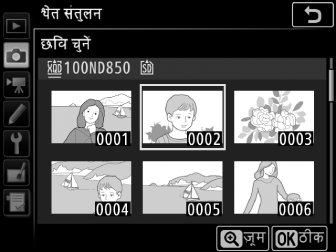
अन्य स्थानों पर छवियों को देखने के लिए, W (M) को दबाएँ और इच्छित कार्ड और फ़ोल्डर (0 प्लेबैक नियंत्रण) का चयन करें।
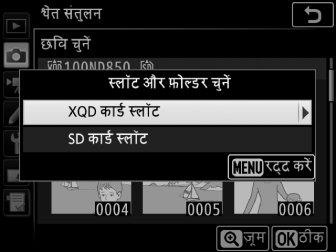
-
श्वेत संतुलन की प्रतिलिपि बनाएँ।
हाइलाइट किए गए फ़ोटोग्राफ़ के श्वेत संतुलन मान की चयनित प्रीसेट में प्रति बनाने के लिए J दबाएँ। यदि हाइलाइट किए गए फ़ोटोग्राफ़ में टिप्पणी है (0 छवि टिप्पणी), तो टिप्पणी की चयनित प्रीसेट के लिए टिप्पणी में प्रतिलिपि बनाई जाएगी।
फ़ाइन-ट्यूनिंग प्रीसेट श्वेत संतुलन
"श्वेत संतुलन को फ़ाइन ट्यून करना" (0 फ़ाइन-ट्यूनिंग श्वेत संतुलन) में बताए अनुसार चयनित प्रीसेट को फ़ाइन ट्यून का चयन करके और श्वेत संतुलन को समायोजित कर फ़ाइन ट्यून किया जा सकता है।
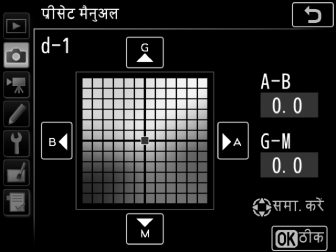
टिप्पणी सम्पादित करें
वर्तमान श्वेत-संतुलन प्रीसेट हेतु 36 वर्णों तक की विस्तृत टिप्पणी को दर्ज करने के लिए, प्रीसेट मैनुअल श्वेत संतुलन मेनू में टिप्पणी सम्पादित करें को चुनकर कोई टिप्पणी दर्ज करें (0 पाठ्य दर्ज करना)।
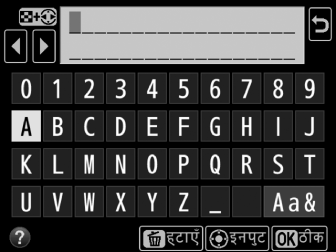
संरक्षित करें
वर्तमान श्वेत-संतुलन प्रीसेट को संरक्षित करने के लिए, प्रीसेट मैनुअल श्वेत संतुलन में संरक्षित करें का चयन करें, फिर चालू को हाइलाइट करें J दबाएँ। संरक्षित प्रीसेट संशोधित नहीं किए जा सकते हैं और फ़ाइन ट्यून और टिप्पणी सम्पादित करें विकल्प उपयोग नहीं किए जा सकते हैं।